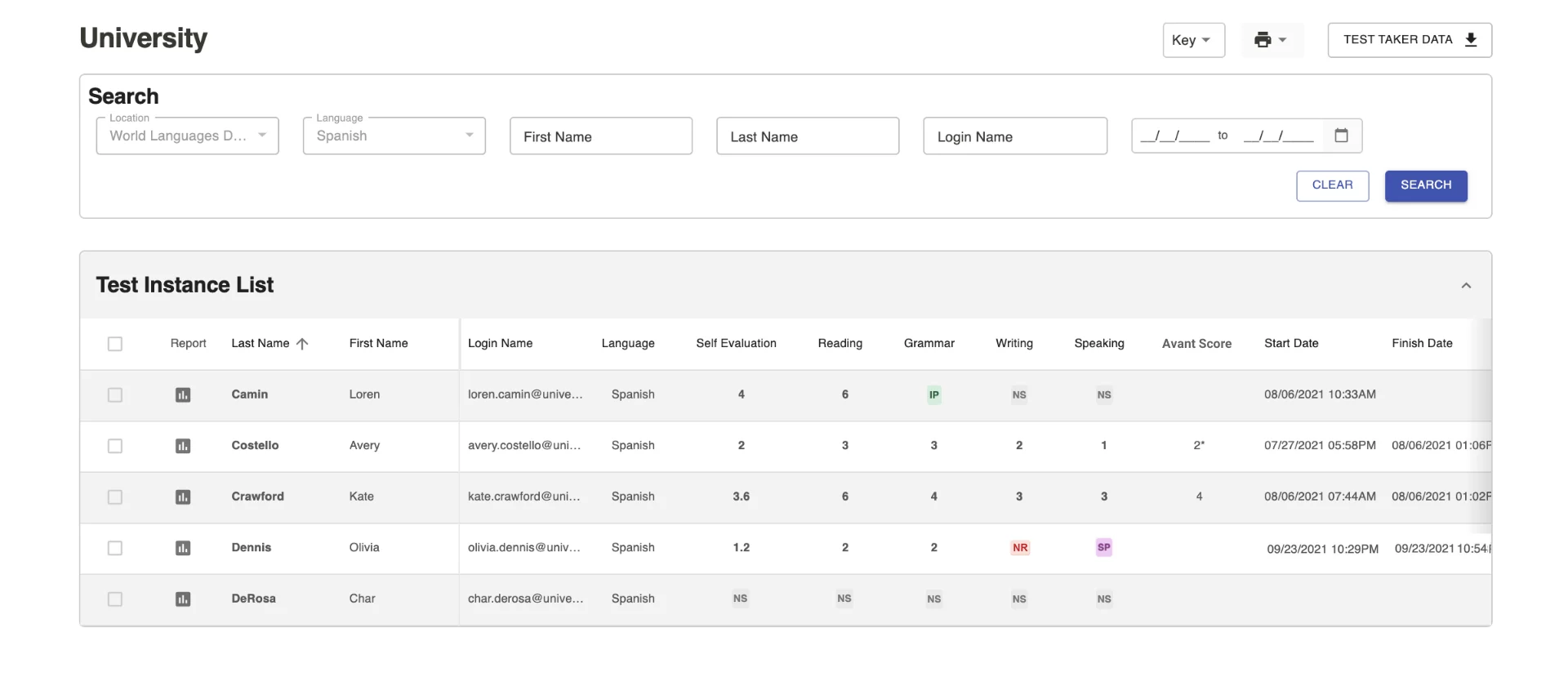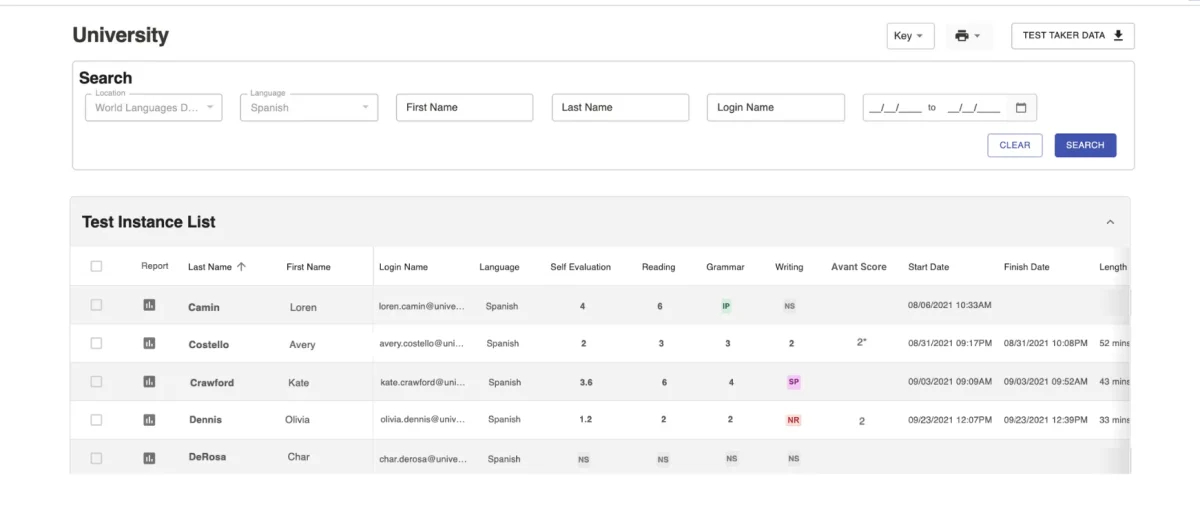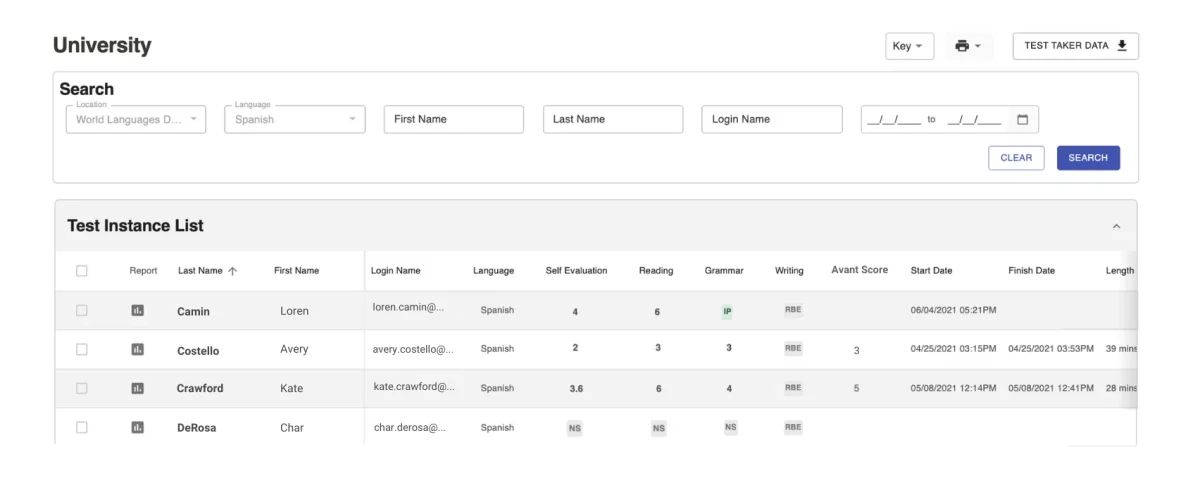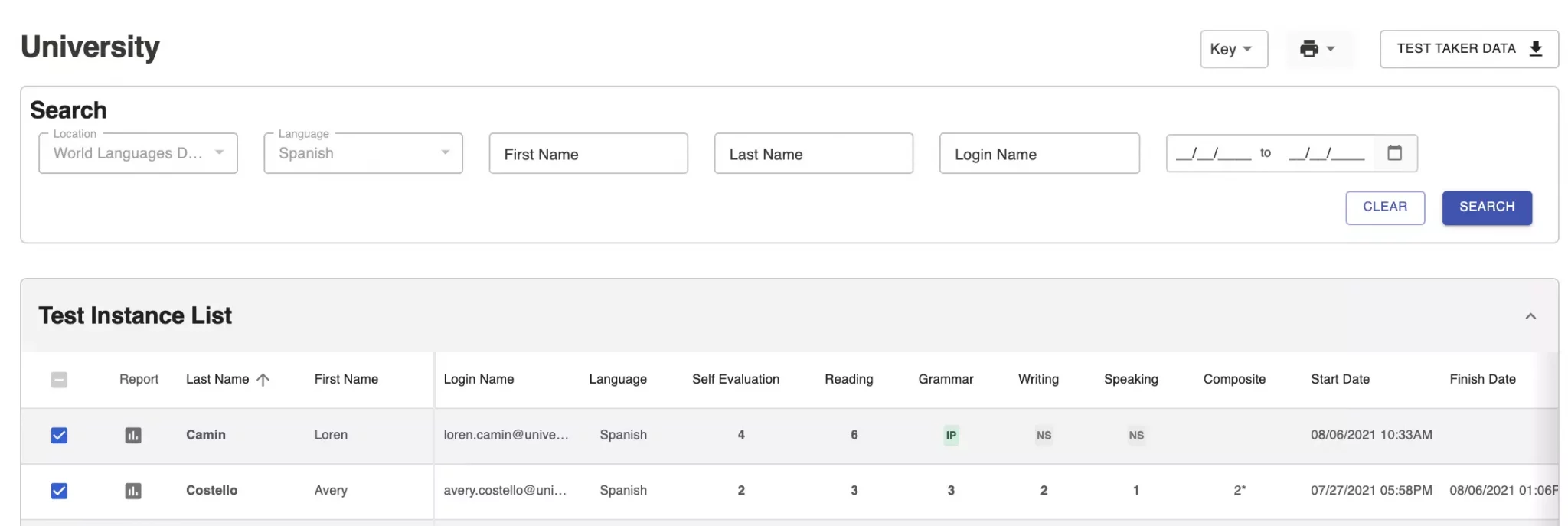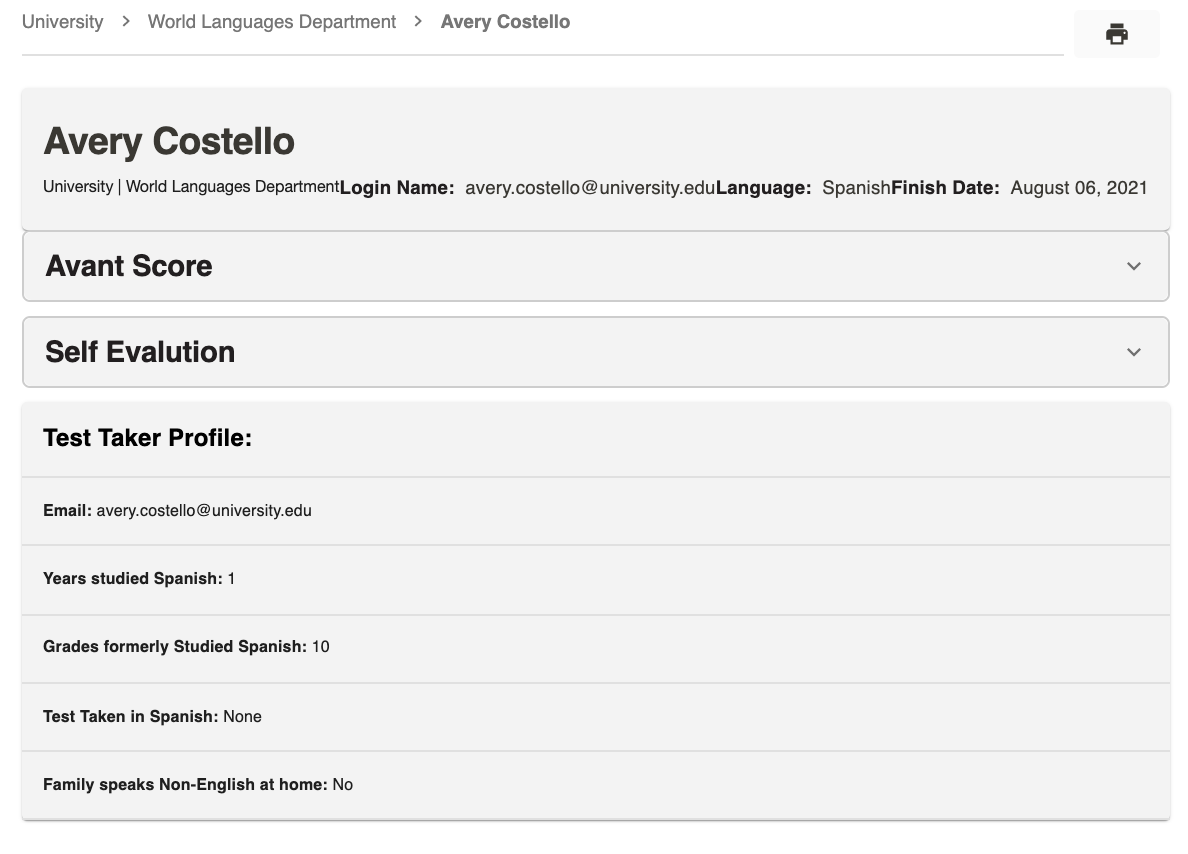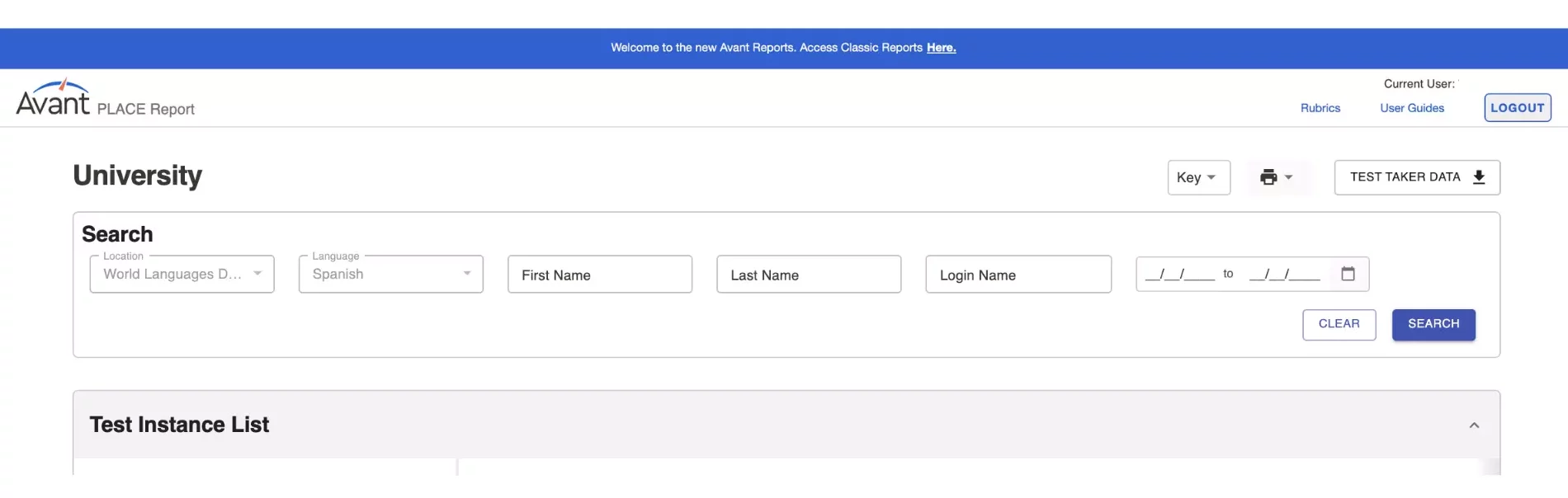Ver instancias de prueba
Paso 1: Acceder al informe
- Visite https://app.avantassessment.com/login
- Introduzca el código de prueba proporcionado por Avant Assessment
- Introduzca la contraseña proporcionada por Avant Assessment
- Haga clic en INICIAR SESIÓN
Paso 2: Filtrar y buscar instancias de prueba
La página Informe permite a los coordinadores de pruebas filtrar por uno o varios criterios:
- Filtrar por idioma
- Búsqueda por nombre, apellido o nombre de usuario
- Filtrar por fecha
If you click the search button without filtering, the report will load all the test data for that group.


Filter by Language – Use Testing Coordinator Login to log in and filter Test Instances by language. Teachers with an assigned language login only will see Test Instances for that assigned language.
Search by First Name or Last Name – Use these fields to search Test Instances by first name or last name.
Search by Login Name – Please note that Test Taker ID is different from Login Name. However, Test Takers can use the same combination for both Login Name and Test Taker ID. Some institutions have the Test Takers enter their student ID for one and their school issued email address for the other for data tracking purposes.

Filter by Date – The Date Range Filter searches test results by recent activity. To select a different date, click on the calendar to choose start and end dates, then, click APPLY and SEARCH buttons. There are also presets that can be selected to show the Last 3 Months, Last 6 Months, and Last Year of testing.
Supervisar el progreso de las pruebas
- Utilice la pantalla para seguir el progreso de los examinandos a lo largo de la prueba.
- Determine cómo se introdujo el nombre de inicio de sesión de un examinando.
Puntuación del monitor
Sección de autoevaluación
The Avant PLACE language test is a semi-adaptive test that allows test takers to self-identify their language abilities. Upon logging in, the test taker answers a series of questions indicating what they believe they can do in the language across five modes of communication (Reading, Writing, Listening, Presentational Speaking, and Interpersonal Speaking). Self-Evaluation scores are available when the test taker completes the section.
Consulte la Guía de autoevaluación para obtener más información sobre el tipo de preguntas de esta sección.
Secciones de lectura y gramática contextualizada
Las puntuaciones de Lectura y Gramática contextualizada están disponibles cuando el examinando completa la sección.
Secciones de expresión oral y escrita
Las respuestas escritas y orales del examen Avant PLACE son evaluadas por calificadores certificadosAvant utilizando la rúbricaAvant PLACE .
Las puntuaciones de expresión escrita y oral suelen estar disponibles entre 3 y 5 días laborables después de la finalización del examen.
Claves de nivel
Scoring is done using Benchmark Levels 1-7. The levels are associated with Benchmark Categories of Novice, Intermediate and Advanced as shown in the Level Keys below. The numbers 1-7 for Writing and Speaking relate to the national proficiency standards in the following manner:

Descargar resultados
Acceda y descargue los informes individuales y el resumen de resultados de los examinados. Para obtener los mejores resultados, espere a que finalicen todas las pruebas y la calificación.